Klientët RDP për Windows: instalimi dhe konfigurimi
Si të krijoni Connection Remote Desktop?
Ka disa opsione për zgjidhjen e këtij problemi, në këtë rishikim do të shqyrtoj tre prej tyre. Është e rëndësishme të mbani mend se për t'u lidhur me desktopin e largët, në këtë kompjuter shumë të largët, duhet të aktivizoni lidhjen përmes RDP dhe të specifikoni përdoruesit të cilët janë të autorizuar të lidhen. Plus, Firewalls dhe Firewalls nuk duhet të bllokojnë trafikun në portin 3389, i cili përdor këtë teknologji.
Gjithashtu vlen të merret në konsideratë se kur ju lidheni me një kompjuter përmes RDP përdoruesi që ulet në kompjuter do të hedh poshtë sistemin. Meqenëse në stacionet e zakonshme të punës, vetëm një hyrje e thjeshtë është e mundur.
Mënyra e parë dhe më e lehtë është ta thërrasësh atë nga menyja Start - Programet - Standard - Lidhja me Desktop Remote.
Mënyra e dytë është të thërrisni skedarin mstsc (Microsoft Terminal Server Client) nga menyja Start - Run. Ose kombinim kyçe Win + R.Shpaku nis nga dosja e sistemit% windir% \\ system32 \\ mstsc.exe.
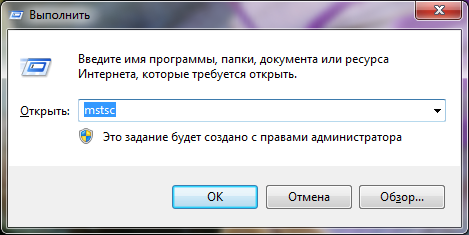 Një tjetër mënyrë është krijimi i një skedari me shtrirje. RDP është një skedar për lidhjen me desktopin e largët dhe është i nevojshëm në ato raste kur lidhjet janë shpesh të nevojshme dhe me të njëjtat kredencialet.
Një tjetër mënyrë është krijimi i një skedari me shtrirje. RDP është një skedar për lidhjen me desktopin e largët dhe është i nevojshëm në ato raste kur lidhjet janë shpesh të nevojshme dhe me të njëjtat kredencialet.
 Nëse klikoni me të djathtën në këtë skedar, klikoni Edit. Ju mund të ndryshoni cilësimet, adresat dhe kredencialet për lidhjen në mënyrë që të mos i futni ato çdo herë. Mos harroni të klikoni butonin Ruaj pas futjes së të dhënave.
Nëse klikoni me të djathtën në këtë skedar, klikoni Edit. Ju mund të ndryshoni cilësimet, adresat dhe kredencialet për lidhjen në mënyrë që të mos i futni ato çdo herë. Mos harroni të klikoni butonin Ruaj pas futjes së të dhënave.
Përmes internetit pa përdorimin e shërbimeve speciale. Sistemi operativ Windows ka filluar të mbështesë këtë komponent të sistemit në versionin e XP. Tani, secili përdorues mund të përdorë funksionalitetin e versioneve më moderne, përfshirë Windows 7, 8 dhe 10. Ky funksion është i njohur për një audiencë të gjerë përdoruesish, por pak prej tyre dinë të konfigurojnë aksesin e largët.
Microsoft Remote Desktop siguron qasje të largët në desktop
Ky udhëzues do t'ju tregojë se si të organizoni punën e Desktop Remote, si në laptopë dhe PC me sisteme të ndryshme operative, duke përfshirë Windows, Mac OS X, dhe në smartphones Android, iPhone.
Vlen të theksohet se duke ndjekur me kujdes rekomandimet e qarta, secili përdorues mund të konfigurojë një desktop të largët në një kohë të shkurtër.
Si të përdorni Microsoft Remote Desktop
Microsoft ka zhvilluar një opsion që ju lejon të përfitoni nga aftësitë e një desktop të largët. Protokolli RDP siguron lidhjen e një pajisjeje me një tjetër. Në këtë rast, të dy kompjuterat duhet të jenë të lidhur në të njëjtin rrjet lokal. Është e rëndësishme të merret parasysh se ekziston një mënyrë në të cilën përdoret protokolli gjatë lidhjes nëpërmjet rrjetit të internetit. Është përmendur edhe në këtë artikull.
Për të konfiguruar në mënyrë të saktë aksesin në distancë, ju nevojitet njohja e adresës IP të pajisjes. Duke pasur parasysh ndryshimet e vazhdueshme në këtë adresë në konfigurimet e kompjuterave në shtëpi, përdoruesi duhet të specifikojë një metrikë statike që do t'i referohet vetëm një rrjeti tip lokal. Adresa IP e natyrës statike nuk është në asnjë mënyrë e lidhur me ofruesin e internetit. Kjo është një fazë përgatitore integruese, e cila nuk mund të shpërfillet para se të bëhet një lidhje me protokollin.
Përdoruesi kërkon hapat e mëposhtëm:
Pas marrjes së këtij informacioni, ne e mbyllim dritaren. Pastaj, në dritaren e statusit, klikoni mbi artikullin me pronat. Ekrani shfaq listën e elementëve që përdor lidhja. Në këtë listë, gjeni versionin e Protokollit të Internetit 4. Pas zgjedhjes së komponentit, klikoni mbi opsionin e quajtur "Properties". Në dritaren e re, ju do të duhet të regjistroheni të dhënat që keni marrë më parë nga dritarja e informacionit të lidhjes së rrjetit.
Të korrektohen të dhënat e protokollit të internetitDuke regjistruar parametrat, klikoni në butonin "OK". Kur të kërkohet, përsëri kliko "OK". Tani kompjuteri do të ketë një adresë IP të një natyre statike. Vlen të përmendet se pa akordimin e mëtejshëm do të jetë e pamundur. Kushtoj vëmendje kësaj nëse doni të lidhni serverin e protokollit.
Hapi i ardhshëm në fazën përgatitore është të mundësojë aftësinë për të lidhur RDP me dritaret në një pajisje që planifikoni të lidheni më vonë. Për këtë qëllim, klikoni në panelin e kontrollit. Pastaj klikoni në opsionin "sistem". Në një dritare të re, klikoni në skedën që është përgjegjëse për konfigurimin e qasjes në dritare të largëta.
Lejo qasje të largëtNe zgjedhim parametrat e mëposhtëm:
- Leja për të lidhur një asistent të largët në këtë kompjuter.
- Leja për të fshirë një lidhje me këtë PC.
Nëse ka nevojë urgjente, ju mund të caktoni ata përdorues që u jepet aksesi. Nëse dëshironi, lehtë mund të krijoni një llogari të veçantë, të krijuar për të lidhur desktopin. Duhet të theksohet se në parazgjedhje parametri është specifikuar, sipas të cilit qasja në distancë i jepet përdoruesit emri i të cilit është regjistruar në sistem. Tani mund të vazhdoni në pjesën kryesore të lidhjes.
Si të konfigurosh Microsoft Remote Desktop në Windows
Microsoft Remote Desktop është një program që ofron mundësi të gjera të kontrollit të largët. Vlen të përmendet se nuk ka nevojë të instaloni aplikacione shtesë. Nëse dëshironi ta aktivizoni atë në dritare, hapni veglën për kyçje. Për ta bërë këtë, ne caktojmë një desktop të largët për Windows 7 në fushën e kërkimit. Nëse Windows OS 10 është instaluar, atëherë shkruani këtë komandë në shiritin e detyrës. Në rastin e Windows 8, është shkruar në ekranin fillestar. Pas hyrjes në komandë, një dritare do të shfaqet në ekran. Në fushën përkatëse, ne caktojmë adresën IP të pajisjes në të cilën do të lidhemi.
Lidhja me Desktopin në distancëPastaj do të shihni një kërkesë për informacion mbi kontrollin. Pa gabime, pasi të keni regjistruar informacionin e nevojshëm, do të merrni qasje të largët në kompjuter në Windows 7 ose në version tjetër të OS.
Telekomanda nëpërmjet Microsoft Remote Desktop për Mac OS X
RDP është një protokoll që ju lejon të lidhni desktopin e Windows me pajisjen Mac. Për të konfiguruar qasje të largët në kompjuter, do të duhet të shkarkoni një softuer të zhvilluar posaçërisht. Është në dispozicion për shkarkim në App Store të quajtur Microsoft Remote Desktop. Kur shkarkimi është i plotë, aktivizo programin dhe kryej veprimet e mëposhtme:
- Klikoni mbi opsionin e treguar në formën e një shenje plus.
- Në dritaren e re, plotësoni fushat e kërkuara. Për të shtuar një pajisje të largët, futni një emër dhe përcaktoni adresën e tij IP. Shkruani të dhënat e kontrollit për të fituar akses, në veçanti fjalëkalimin dhe emrin e përdoruesit. Nëse ka nevojë, zgjidhni cilësimet optimale të ekranit.
- Mbylle dritaren.
- Në listën e lidhjeve, gjeni emrin e tabelës së fshirë të largët dhe kliko me një klik të dyfishtë të miut. Me zbatimin e saktë të rekomandimeve në ekranin e pajisjes Mac do të jetë qasje në distancë Windows.
Desktop i largët i Microsoft për Android dhe iOS
Për t'u lidhur me desktopin e largët nga telefoni juaj celular, do të duhet të shkarkoni aplikacionin. Përdorimi i tij është jashtëzakonisht i domosdoshëm. Duhet të theksohet se skema e lidhjes për të dy platformat është identike. Pasi të keni përfunduar shkarkimin e Desktop Remote për Android ose për iOS, drejto programin. Pastaj bëni sa më poshtë:
- Zgjidhni "Shto", e cila vendoset në ekranin kryesor. Nëse jeni duke përdorur iPhone ose Aipad, ju lutemi gjithashtu klikoni në opsionin e quajtur "Shto server ose PC".
- Përshkruani parametrat e kërkuar, duke përfshirë emrin, fjalëkalimin, emrin e përdoruesit dhe adresën IP.
- Pas futjes së të dhënave, aktivizoni qasjen në distancë.
Lidhja përmes internetit
Ekziston një mënyrë tjetër për të konfiguruar shpejt Desktopin e largët të Microsoft. Në portalin zyrtar të internetit të kompanisë ekziston një doracak në anglisht, i cili tregon se si të lidhësh një desktop të largët nëpërmjet internetit. Përdoruesi duhet të transferojë portin 3389 nga router në adresën IP të pajisjes. Pas lidhjes në adresën publike të routerit, duke treguar portin e mësipërm.
SHIKO VIDEO
Megjithatë, ekziston një skemë tjetër, e cila është më e sigurt dhe më e thjeshtë. Për ta bërë këtë, krijoni një VPN lidhjeje, e cila lidhet me PC. Pastaj përdoruesi mund të përdorë sa më lehtë qasjen në distancë, sikur pajisjet të ishin vendosur në të njëjtin rrjet lokal.
Tani ju e dini se si të konfiguroni Microsoft Remote Desktop.
Sigurisht, shumë prej jush kanë dëgjuar dhe parë këtë shkurtim - është përkthyer fjalë për fjalë si Protokolli Remote Desktop (i largëtDesktopProtocol). Nëse dikush është i interesuar në intricacies teknike të zbatimit të këtij protokolli shtresa - mund të lexoni literaturë, duke filluar nga i njëjti Wikipedia. Ne do të shqyrtojmë aspekte thjesht praktike. Gjegjësisht, ai që lejon protokolli të largëta të lidhur në kompjuter running versione të ndryshme të Windows-it duke përdorur ndërtuar në Windows mjet "Lidhja me një desktop të largët."
Cilat janë pro dhe kundrat e përdorimit të RDP?
Le të fillojmë me një të këndshme - me pluses. Plus është se ky mjet, i cili është quajtur më saktë klientRDP, Është në dispozicion për çdo përdorues të Windows në kompjuter nga të cilat ju do të menaxhojnë një të largët, dhe ai i cili dëshiron për të hyrë në kompjuterin tuaj nga distanca të hapur.
Nëpërmjet lidhja në desktop të largët është e mundur jo vetëm për të parë desktop në distancë dhe të përdorin burimet e kompjuterit të largët dhe të lidheni atë në disqet lokale, printera, kartat smart, etj Sigurisht, në qoftë se ju doni të shikojnë video ose të dëgjoni muzikë përmes RDP - nuk ka gjasa që procesi do t'ju sjellë kënaqësi, sepse Në shumicën e rasteve, do të shihni një shfaqje rrëshqitëse dhe zëri ka gjasa të ndërpritet. Por, jo për këto detyra, u zhvillua shërbimi i RDP.
Një tjetër avantazh të padyshimtë është se lidhja me kompjuter është kryer pa ndonjë programmok shtesë, shumica e të cilave janë paguar, edhe pse ata kanë avantazhet e tyre. Koha e hyrjes në serverin e RDP (që është kompjuteri juaj i largët) kufizohet vetëm nga dëshira juaj.
Ka vetëm dy minuse. Njëra është e rëndësishme, tjetra nuk është shumë. E para dhe e domosdoshme - për të punuar me kompjuter RDP për të cilën ju jeni lidh duhet të ketë një (e jashtme) IP bardhë, ose në këtë kompjuter duhet të jetë në gjendje të "krem" port të router, e cila përsëri duhet të ketë një IP të jashtëm. Do të jetë statike ose dinamike - nuk ka rëndësi, por duhet të jetë.
Negativ i dytë - jo aq i rëndësishëm - versionet e fundit të klientit kanë pushuar të mbështesin skemën e ngjyrave me 16 ngjyra. Minimumi - 15bit. Ajo ngadalëson punën në RDP, kur ju jeni të lidhur në një internet vdekur-rrëgjuar me shpejtësi nuk tejkalon 64 Kbps.
Pse mund të përdor qasje të largët mbi RDP?
Organizatat, si rregull, përdorin serverët e RDP-së për të punuar së bashku në programin 1C. Dhe disa, madje, vendosin në to workstations përdorues. Kështu, përdoruesit, veçanërisht në qoftë se ai ka veprën udhëtuese, dhe nga një interneti 3G ose Mikpritjen / kafeshnogo Wi-Fi - lidhur me vendin tuaj të punës nga distanca dhe për të zgjidhur të gjitha çështjet.
Në disa raste, përdoruesit në shtëpi mund të përdorin qasje të largët në kompjuterin e tyre të shtëpisë për të marrë disa të dhëna nga burimet në shtëpi. Në parim, shërbimi Remote Desktop ju lejon të punoni me aplikacione për tekst, inxhinieri dhe grafikë. Me përpunimin e video dhe audio për arsyet e mësipërme - ajo nuk do të funksionojë, por është ende një plus shumë i rëndësishëm. Dhe ende është e mundur për të parë burimet e mbyllura të politikave të kompanisë, të lidheni me kompjuterin tuaj në shtëpi pa ndonjë proxies CGI, VPN dhe parazitë të tjera.
Përgatitja e internetit
Në pjesën e mëparshme, folëm për nevojën e një adrese të jashtme IP për të siguruar qasje të largët përmes RDP. Ofruesi i shërbimit mund të ofrojnë, kështu telefononi ose shkruani, ose të shkojnë në zyrën private dhe organizon dhënien e këtë adresë. Idealisht, ajo duhet të jetë statike, por me një dinamikë, në parim, ju mund të jetoni.
Nëse dikush nuk e kupton terminologjinë, statike adresa IP - është një vazhdim dhe dinamik - nga koha në ndryshimet e kohës. Për të punuar plotësisht me adresat dinamike të IP-së doli me shërbime të ndryshme që sigurojnë lidhjen e një fushe dinamike. Çfarë dhe si, së shpejti do të ketë një artikull mbi këtë temë.
Përgatitja e routerit
Nëse kompjuteri juaj nuk është i lidhur direkt me një tel Carrier në internet, dhe me anë të router - me këtë pajisje, ne duhet të gjithashtu të bëjë disa manipulime. Në të vërtetë - porti i shërbimit të kanaleve - 3389. Përndryshe, NAT e routerit tuaj thjesht nuk do t'ju lejojë të hyni brenda rrjetit shtëpiak. E njëjta vlen edhe për konfigurimin e serverit të RDP në organizatë. Nëse ju nuk dini si të hedhni një port - lexoni artikullin për atë që, Si të vendosni portet në router (hapet në një skedë të re), pastaj kthehuni këtu.
Përgatitja e kompjuterit
Në mënyrë që të krijohet mundësia e një lidhje të largët me kompjuterin, është e nevojshme të bëhet pikërisht dy gjëra:
Lejo lidhjen në Sistemin e Pronave;
- të vendosur një fjalëkalim për përdoruesit aktual (në qoftë se ai nuk ka fjalëkalim) ose krijoni një përdorues të ri me një fjalëkalim në mënyrë specifike për lidhjet nëpërmjet RDP.
Si të merren me përdoruesin - vendosni për veten tuaj. Sidoqoftë, mbani në mend se sistemet operative jo-server nuk mbështesin shenjën e shumëfishtë. dmth Nëse jeni të regjistruar në bazë të një lokal (tastierë) dhe pastaj të zbresin nga i njëjti përdorues remotely - ekran lokale do të bllokohet dhe seancës në të njëjtin vend do të hapet në një dritare lidh në desktop të largët. Shkruaj fjalëkalimin tuaj në nivel lokal, nuk vjen nga RDP - ju jeni të hedhur nga qasje të largët, dhe ju do të shihni në ekran aktual në monitorimin tuaj lokale. E njëjta gjë është duke pritur për ju, nëse ju vizitoni një krah nën një përdorues dhe të përpiqen për të remotely hyni në tjetrin. Në këtë rast, sistemi do t'ju kërkojë të përfundoni sesionin e përdoruesit lokal, i cili mund të mos jetë gjithmonë i përshtatshëm.
Pra, ne hyjmë fillim, klikoni me të djathtën në menynë kompjuter dhe kliko pronat.
Në pronat sistem zgjedh Parametrat shtesë të sistemit

Në dritaren që hapet, klikoni në skedën Qasje në distancë…

... kliko Përveç kësaj…
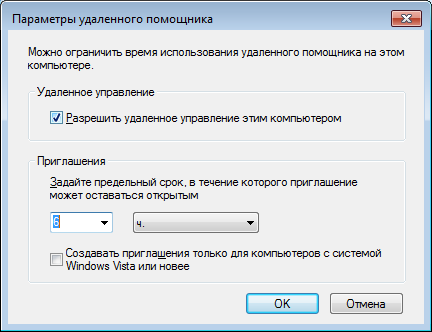
Dhe ne kemi vënë vetëm daw në këtë faqe.
Kjo "shtëpi" version i Windows 7 - një Pro dhe më lart, do të jetë më shumë kuti të kontrolluar dhe ndoshta të bëjë kontrollin e qasjes.
Kliko këtu në rregull kudo.
Tani, ju mund të shkoni për të lidhur në desktop të largët (Start\u003e All Programs\u003e Accessories), ju përzënë në kompjuter IP-adresën ose emrin, në qoftë se ju doni të lidheni me atë nga rrjetit tuaj dhe për të përdorur të gjitha burimet.
Ja kështu. Në parim, gjithçka është e thjeshtë. Nëse papritmas keni ndonjë pyetje ose diçka do të mbetet e pakuptueshme - mirëprituni komenteve.
Përshëndetni të gjithë, ne vazhdojmë të marrim në konsideratë temën e pro. Sot ne do të shqyrtojmë mjetin e ndërtuar në Windows, i cili ju lejon të lidheni me një PC të largët. Ky mjet quhet klienti RDP (Remote Desktop Protocol), nëse përktheni në rusisht - Remote Desktop Protocol. Me këtë protokoll, mund të kontrolloni një kompjuter në distancë që drejton shërbimin e lidhjes së terminalit. Klienti RDP shfaqet në Windows XP dhe mbështetet ende në versionet e reja të sistemit operativ. Ka shumë të ngjarë që shumë prej jush as nuk e dinë se çka është, por me këtë mjet, lehtë mund të lidheni dhe të menaxhoni një kompjuter të largët. Në këtë artikull, unë do t'ju tregoj në detaje se si të kryeni një lidhje me një desktop të largët në një rrjet lokal. Prandaj lexo tekstin në tërësi.
Në shumicën e rasteve, klienti RDP përdoret kur punon në të njëjtin rrjet lokal. Për shembull, për të pasur një shtëpi nga një kompjuter për t'u lidhur me një tjetër, është e nevojshme që ato të jenë të lidhura me të njëjtin router. Ekziston edhe mundësia për t'u lidhur me një kompjuter të largët nëpërmjet internetit, por kjo është një mënyrë më e komplikuar e ngritjes, mendoj se do ta analizojmë këtë temë në një artikull të veçantë.
Gjëja e parë që duhet të bëni për të bërë një lidhje përmes Remote Desktop Protocol është të dini adresën IP të kompjuterit në distancë. Në mënyrë tipike, nëse lidhja e rrjetit në kompjuterat tuaj konfigurohet automatikisht, çdo herë që sistemi operativ rifillohet, adresat IP do të ndryshojnë. Prandaj, para së gjithash, ne vendosëm adresat statike për të gjitha pajisjet në rrjetin tuaj lokal. Por së pari, ju duhet të shihni se çfarë adresat e kompjuterit merr automatikisht. Për këtë. Ne regjistrojmë komandën "ipconfig" dhe shikojmë se: maskë rrjeti, subnet mask dhe gateway merr një kartë rrjeti me parametra automatikë. 

Kushtoj vëmendje! Në mënyrë tipike, të gjitha Default routers netmask është (192.168.0. Ose 192.168.1.) Respektivisht përshkruajë të gjitha rreshtave siç tregohet në screenshot dhe për të shpëtuar ndryshimin.
Të gjithë, tani kemi vendosur një adresë IP statike për kompjuterin tonë, kjo do të na lejojë të përdorim me lehtësi klientin e RDP.
Si të jepet leja për t'u lidhur me desktopin e largët.
Pasi kemi trajtuar me adresat e kompjuterave. Tani ne e aktivizoni funksionin e Protokollit të Hapësirës së Largët. Duhet t'i kryeni këto veprime në kompjuterin në të cilin dëshironi të lidheni. Për gjithçka për të punuar, ne kryejmë hapat e mëposhtëm:

Ne kemi bërë të gjithë punën përgatitore për ju në mënyrë që klienti i RDP-së të mund të fitojë para prej nesh. Le të shkojmë drejtpërdrejt në procesin e lidhjes.
Ne lidhemi me një kompjuter të largët nëpërmjet RDP.
Në paragrafët e mësipërm, ne kemi marrë parasysh cilësimet që ju duhet të kryeni për të punuar në protokollin e desktopit të largët. Tani shqyrto se si të krijosh një lidhje.
Kushtoj vëmendje! Do të përdorim mjetin standard të Windows. Prandaj, ne nuk duhet të shkarkojmë ndonjë softuer të palëve të treta, gjithçka që ju nevojitet do të jetë në dorë.
Për të nisur mjetin e Connection Remote Desktop, hapni menunë Start - Të gjitha programet - Standard - Windows. Në artikullin e menysë të hapur, ne nisim klientin RDP dhe shikojmë fushën e quajtur "Kompjuter". Në të është e nevojshme të futni adresën e kompjuterit të largët, dmth. Një në të cilën kemi vendosur adresën IP statike. Pas klikimit mbi butonin për t'u lidhur, programi kërkon që të futni "Login dhe Password" për t'u lidhur me PC të largët. 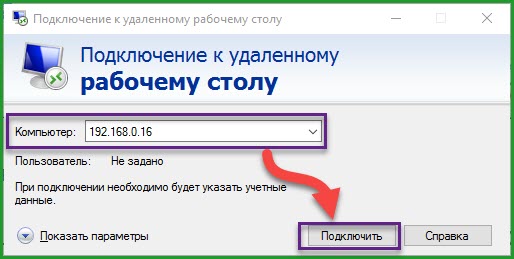
Ju gjithashtu mund të hapni parametrat shtesë, për këtë hapni artikullin "Trego opsionet". Këtu mund të përcaktoni menjëherë përdoruesin e kompjuterit të largët, konfiguroni burimet lokale, si dhe cilësimet e ekranit. Por unë mendoj se është më mirë të lë gjithçka me paracaktim dhe të filloni menaxhimin e një PC të largët.
Klienti RDP - pro dhe kundra.
Sinqerisht, unë nuk duhet të përdorin klientin RDP aq shpesh, por ndonjëherë është e nevojshme. Për veten time kam vendosur përparësitë e mëposhtme:
- Për t'u lidhur me një PC të largët, nuk keni nevojë të kërkoni dhe instaloni ndonjë program. Çdo gjë është siguruar nga zhvilluesit e Microsoft dhe mjet është ndërtuar në sistemin operativ;
- Duke përdorur desktopin në distancë, mund të merrni qasje të plotë në kompjuter. Kjo ju lejon të kryeni ndonjë veprim në të;
- Qasje pa limit në një PC të largët.
Për këtë, pro nuk përfundojnë, ne kthehemi në disavantazhet e përdorimit të këtij programi:
- Programi punon si duhet vetëm në rrjetin lokal, për të ngritur një lidhje nëpërmjet internetit, ju duhet të shkoni në parametrat router për forwarding port, i cili është një problem për shumë përdorues;
- Nëse jeni duke përdorur VPN, atëherë, në mënyrë që të lidheni me një kompjuter në distancë duke përdorur klient RDP, ju keni nevojë për shpejtësi të mirë e internetit, përndryshe ju do të shihni një shfaqje me fotografi;
- Programi ka një grup minimal të funksioneve, dhe gjithashtu nuk ka ndërtuar në skedar, respektivisht, për të transferuar skeda nuk është e mundur;
Le të përmbledhim.
Sot, kemi diskutuar klientin RDP për Windows. Kjo do të thotë për lidhje të largët me një kompjuter, mund të konsiderohet si një alternativë për programet e palës së tretë, të tilla si, por nuk ka gjasa të jetë në gjendje të RDP për të zëvendësuar ato krejtësisht. Që nga mjet i ndërtuar nuk ka edhe të gjitha tiparet e nevojshme që janë të qenësishme në programet e qasjes në distancë. Shpejtësia e të varfërve, por ajo është e përkryer në ato raste kur nuk ka mundësi dhe kohë për të kërkuar për të dhe për të instaluar programe të tjera dhe urgjentisht nevojë për qasje në një PC të largët.
Shumë përdorues janë përballur shpesh me një mandat të tilla si RDP-klient, edhe pse ndonjëherë deri në fund në mënyrë të qartë nuk përfaqëson çfarë programi është dhe çfarë ata kanë nevojë. Konsideroni se çfarë është një klient RDP (Windows XP dhe 7 marrin si mjedis të sistemit operativ). Në përfundim, do të paraqitet një listë e aplikacioneve alternative.
Klientët RDP: çfarë është dhe pse ata janë të nevojshme
Për të përcaktuar thelbin e programeve të tilla, ju vetëm duhet të deshifroj reduktimin e RDP. Në fakt, ajo është një protokoll të veçantë, duke e lejuar ju që të lidheni me një "desktop" të largët nga çdo pajisje tjetër terminal apo celular.
Megjithatë, për të folur vetëm për qasjen ekskluzivisht në "Desktop" është disi e gabuar. Praktikisht çdo program të këtij lloji, nëse Windows XP RDP-klient 7 dhe më lart, lejon qasje në të gjitha tiparet dhe parametrat e sistemit, si dhe informacioni i ruajtur në dhe prodhon kontrollit absolutisht të gjitha parametrat në dispozicion mund të jetë terminal largët, smartphone ose tabletë . Sa për cilësimet, ata janë shumë të ngjashme (në qoftë se, për shembull, "home» RDP-klient për Windows 7, ose një software palës së tretë).
Para-upgrade për Windows XP
Me konfigurimin e aplikacioneve të këtij lloji, zakonisht nuk ka probleme, sepse të gjitha proceset janë aq automatike sa të jetë e mundur. Megjithatë, është e nevojshme t'i kushtohet vëmendje disa nuancave të caktuara.

Në Windows XP, edhe me përditësimin SP3 të instaluar, ofrohet versioni i klientit 6.1. Ju mund ta instaloni klientin RDP 7.0 vetëm në modalitetin manual. Për fat të keq, kur ju shkarkoni update nga faqja zyrtare e Microsoft shpesh kanë probleme, kështu që ju mund të shkarkoni update nga një burim tjetër. Në këtë rast, nënkuptojmë paketën e përditësimit KB969084 (85), duke marrë parasysh
Pas shkarkimit të file, e cila është e përfaqësuar në versionin e ekzekutueshme (exe), vetëm të drejtuar atë dhe të presin për procesin e përditësimit. Kur instalimi është i plotë, kompjuteri ose laptopi duhet të riniset pa u dështuar. Versioni 7.0 në Windows XP do të lejojë qasje të largët edhe në terminalet me versionin e dhjetë të sistemit në bord.
Klienti i integruar RDP për Windows 7: konfigurimi fillestar i sistemit
"Shtatë" gjithashtu kanë programin e vet të aksesit të largët. Megjithatë, nëse XP RDP-klient mund të përmirësohet në versionin 7.0, është fillimisht modifikimi default është 7.1, e cila është paraqitur në formën e një dobi të veçantë MsTsc.exe.
Por para fillimit të konfigurimit, shkoni te "Paneli i Kontrollit" dhe zgjidhni seksionin "Sistem". Gjithashtu, qasja mund të bëhet përmes menusë të pronave kompjuterike duke klikuar në ikonën e vendosur në "Desktop".

Në anën e majtë ka një seksion të largët qasje të konfigurimit në të cilin tab korresponduese ju duhet të vënë një checkmark në linjat e zgjidhjen e këtij operacioni dhe lidhjen Përveç kësaj, ju mund të zgjidhni të përdoruesit, të cilat do të mbulohen nga Rregullorja.
Rregullat e përgjithshme të cilësimeve
Çdo RDP-klient për Windows mund të telefononi standarde mstsc komandës, i futur në raft tastierë "Run» (Win + R).

Në dritaren e lidhjes, futni adresën e dëshiruar IP të serverit ose terminalit me të cilin do të kryhet sesioni. Sistemi pastaj ju bën për të hyrë kredencialet tuaja dhe pastaj të ridrejtuar në një "Desktop" të largët.

Për të ndryshuar cilësimet, duhet të zgjerohet shfaqja e të gjithë parametrave duke përdorur butonin përkatës. Në kartën e Cilësimeve të Përgjithshme, mund të futni emrin e kompjuterit dhe vendosni rezolucionin për të ruajtur cilësimet aktuale. Gjithashtu është e lehtë të rregulloni ndriçimin e ekranit dhe karakteristikat e tjera që lidhen me të në skedën përkatëse. Proceset lokale Rregullimi cilësi të shëndosha është kryer, leje për të përdorur çelësat shkurtore dhe është përdorur për të zgjedhur pajisje që do të donte për të përdorur kur lidh (printera, faks makinat dhe kështu me radhë. D.). Në skedën e programit, mund të zgjidhni një aplikacion të veçantë që do të fillojë automatikisht kur të instaloni aksesin e largët. Në seksionin e ndërveprimit, mund të vendosni parametrat e shpejtësisë së lidhjes tuaj. Së fundi, në cilësimet e përparuara, mund të caktoni parametrat e autentifikimit të serverit.
Ndryshimi i cilësimeve të limitit të shpejtësisë
Por kjo nuk është e gjitha. Fakti që ndërtuar në RDP-konsumatorët mund të kufizojë ndjeshëm shpejtësinë e qasjes në terminaleve të largëta (update të instaluar kufirin e shpejtësisë).
Ju mund të ndryshoni cilësimet në Editor Regjistri, e cila është quajtur nga komanda regedit në menunë "Run". Këtu ju duhet të zgjidhni një degë HKCU software dhe gjeni seksionin vendosjen MinSendInterval. Vlera e paracaktuar e saj është vendosur në 120 ms, por është më mirë ta ndryshoni dhe vendosni 5-10 ms.
Së bashku mënyrë, ju mund të ndryshojë vlerën e madhësisë cache dhe parametrat e "lidhës pin", por është më mirë të mos prekë ato. Por për çelësin OrderDrawThreshold, është më mirë të caktoni vlerën në 1 ms.
A kam nevojë për të ndryshuar portin?
Pothuajse të gjithë të mirë-njohur, klientët RDP për të punuar si duhet, përdorin port 3389. Nëse për ndonjë arsye ajo nuk punon, së pari duhet të ndryshojë parametrat firewall për të krijuar një rregull të ri për portin dhe të hyjë në vlerën e portit për protokollin TCP.

Në disa raste, ju mund të kenë nevojë në router, e cila është e ngjashme me një firewall krijon një rregull të ri me një tregues që janë forwarding port vlerëson 3389. Për konfigurimin e duhur, është e dëshirueshme për të kontrolluar dokumentacionin për router.
Programet alternative
Jo të gjithë përdoruesit pajtohen se klientët RDP "amtare" për Windows janë zgjidhja optimale për qasje të largët. Sot ka shumë programe të tilla. Për shembull, një klient nga Google konsiderohet shumë i përshtatshëm.
Kapur vetëm është se për atë për të punuar si duhet, ju duhet të keni të instaluar tashmë versionin e fundit të Google Chrome. Por në cilësimet është shumë më e lehtë dhe përdorshmëria duket më e mirë se shërbimet standarde të Windows.
![]()
Cilësimet janë minimale, por kushti kryesor për dhënien e qasjes është të përdorni llogarinë tuaj të shërbimeve të Google. Për pronarët e pajisjeve mobile me Android OS në bord, kjo nuk është aspak problem. Por në fund, ju mund të kontrolloni një kompjuter ose laptopë nga telefoni më i thjeshtë.
Ndër shërbimet e tjera vlen të përmendet:
- FreeRDP.
- Remmina.
- Rdesktop dhe të tjerë.
përfundim
Çfarë duhet të përdorni, është e vështirë për të këshilluar, sepse çdo program ka pro dhe kundër. Megjithatë, nëse bëni një krahasim, mund të përfundoni: nuk ka asgjë më të lehtë sesa të punoni me veglat tuaja të Windows ose instaloni Desktopin e Largët të Chrome nga Google. Por në çdo rast, duhet të bëhet konfigurimi paraprak i rezolutës ose i fazës së parë.


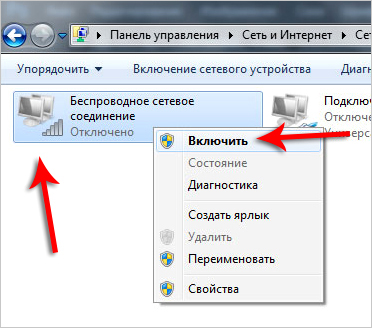 Shoferi për përshtatësin e rrjetit - udhëzime të hollësishme për instalim
Shoferi për përshtatësin e rrjetit - udhëzime të hollësishme për instalim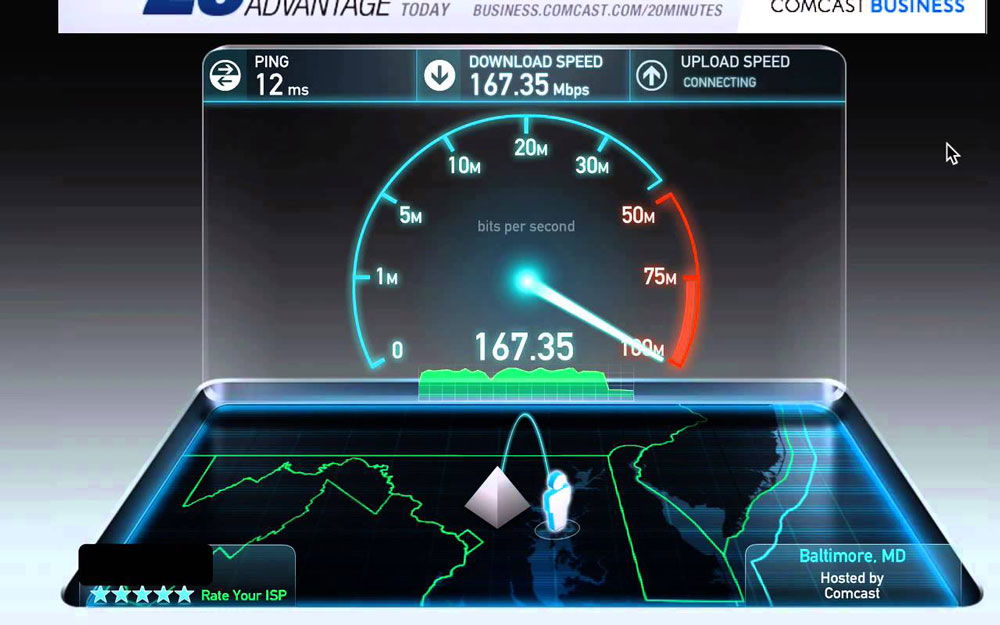 Shërbimet dhe programet online
Shërbimet dhe programet online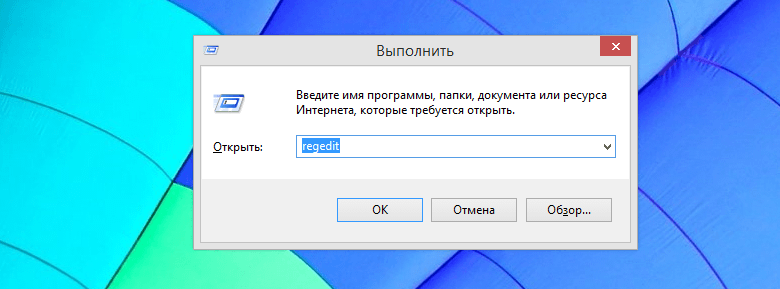 Si të çaktivizoni reboot automatik pas instalimit të përditësimeve në Windows
Si të çaktivizoni reboot automatik pas instalimit të përditësimeve në Windows